Linux Mint 20.2 har nu släppts och glädjer alla entusiaster. En stor förbättring är att Linux Mint nu erbjuder en officiell och smidig uppgraderingsprocess. Tidigare har användare ibland behövt ta saken i egna händer, men nu finns det en direkt väg för att uppgradera.
Den här guiden beskriver den officiella metoden för att uppgradera till den senaste versionen av Linux Mint. Vi fokuserar på Linux Mint Cinnamon, men uppgraderingsprocessen är generellt sett likadan oavsett vilken version av Mint du använder.
Notera: Om du istället föredrar en ren installation, kan du ladda ner den senaste ISO-filen från den officiella Linux Mint-webbplatsen.
Förberedelser Inför Uppgraderingen
Innan du påbörjar uppgraderingen, se till att alla utestående uppdateringar är installerade på din nuvarande Linux Mint-installation. Detta är ett viktigt steg för att säkerställa en smidig övergång till Linux Mint 20.2.
För att starta uppdateringsprocessen, klicka på sköldikonen i systemfältet. I Uppdateringshanteraren, klicka på knappen ”Installera uppdateringar” för att påbörja installationen.
Uppdateringsprocessen brukar inte ta lång tid. När den är klar kan du fortsätta till nästa steg.
Skapa En Systemögonblicksbild
Efter att ha uppdaterat systemet, är det dags att skapa en systemögonblicksbild. Detta är en säkerhetsåtgärd som låter dig återställa systemet om något går fel under uppgraderingen.
Öppna Linux Mint-menyn, sök efter ”Timeshift” och starta programmet. Välj sedan önskad typ av ögonblicksbild, antingen rsync eller btrfs. Välj också var du vill spara ögonblicksbilden. Tryck sedan på ”Nästa”. Välj önskad nivå av ögonblicksbilder på sista sidan, eller avmarkera alla rutor om du inte vill använda nivåer.
Efter att ha valt inställningar, klicka på ”Slutför” och därefter på ”Skapa” för att ta en ny ögonblicksbild av ditt system.
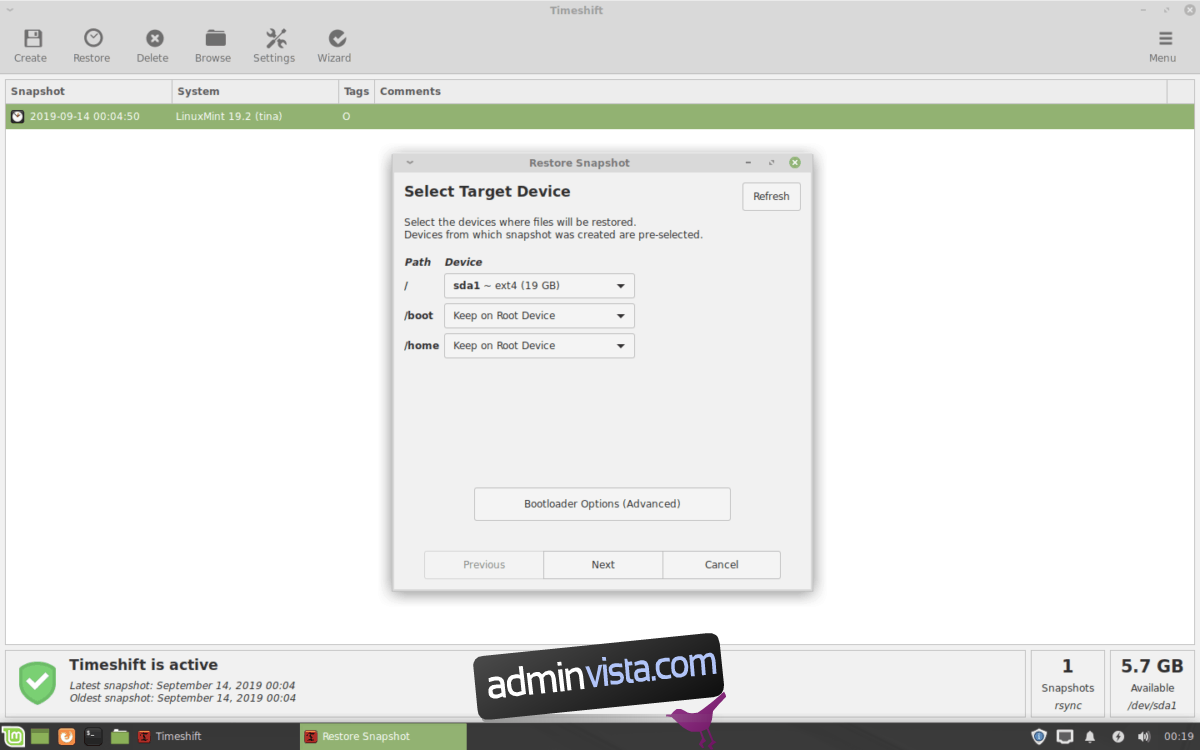
Starta Själva Uppgraderingen
Med en systemögonblicksbild på plats, är du redo att påbörja uppgraderingen till Linux Mint 20.2. Starta Uppdateringshanteraren genom att klicka på sköldikonen eller genom att söka efter ”Uppdateringshanteraren”.
I Uppdateringshanteraren, klicka på ”Redigera” och sedan på ”Uppgradera till Linux Mint 20.2”. Ett introduktionsfönster visas. Klicka på ”Nästa” för att fortsätta. Därefter kommer du till releasenotes. Klicka på ”Nästa” igen.
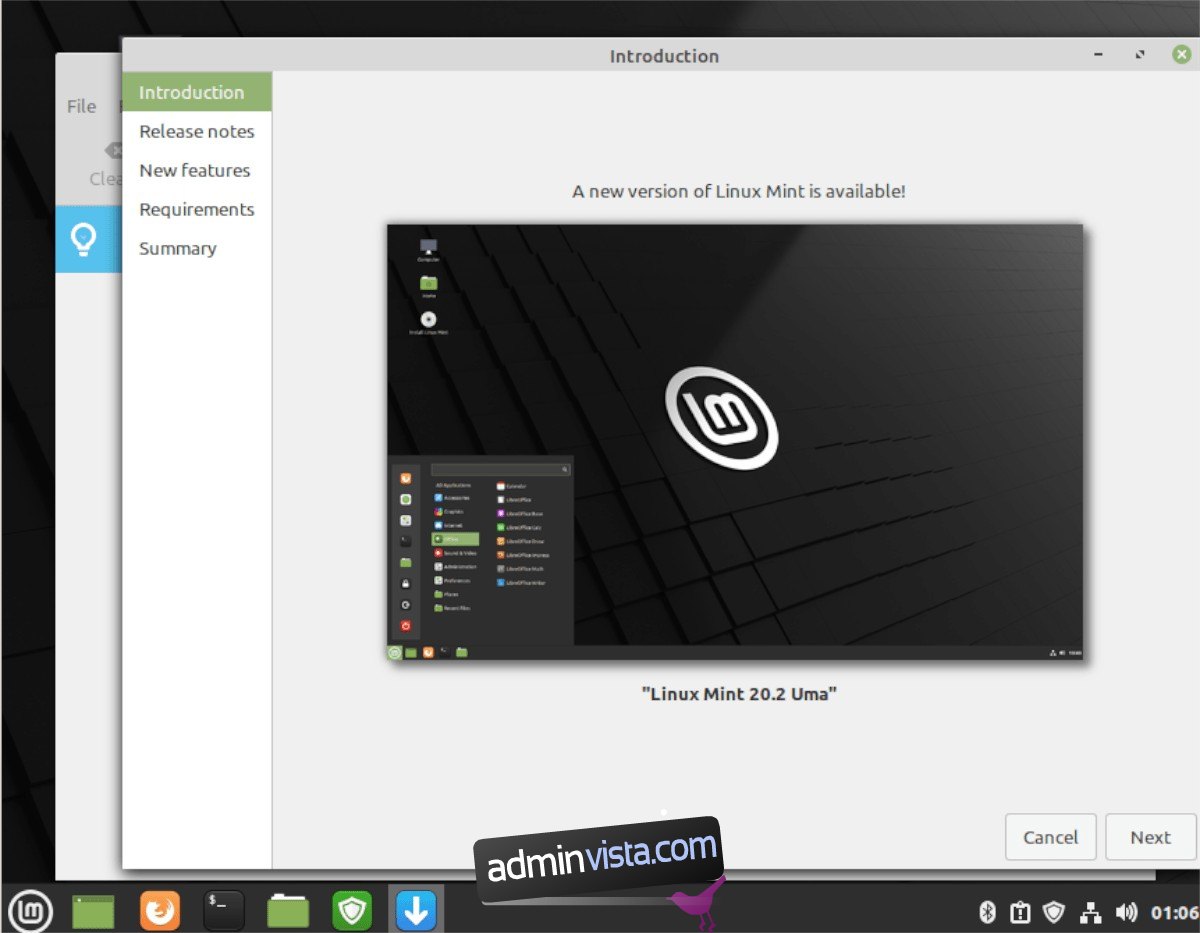
Efter releasenotesen, kommer du se en beskrivning av de nya funktionerna. När du läst detta, tryck på ”Nästa”. Följt av detta, kommer du se en sida med krav och villkor.
Läs igenom kraven noggrant. Kryssa i rutan ”Jag förstår risken. Jag vill uppgradera till Linux Mint 20.2” och klicka sedan på ”Verkställ” för att starta uppgraderingsprocessen.
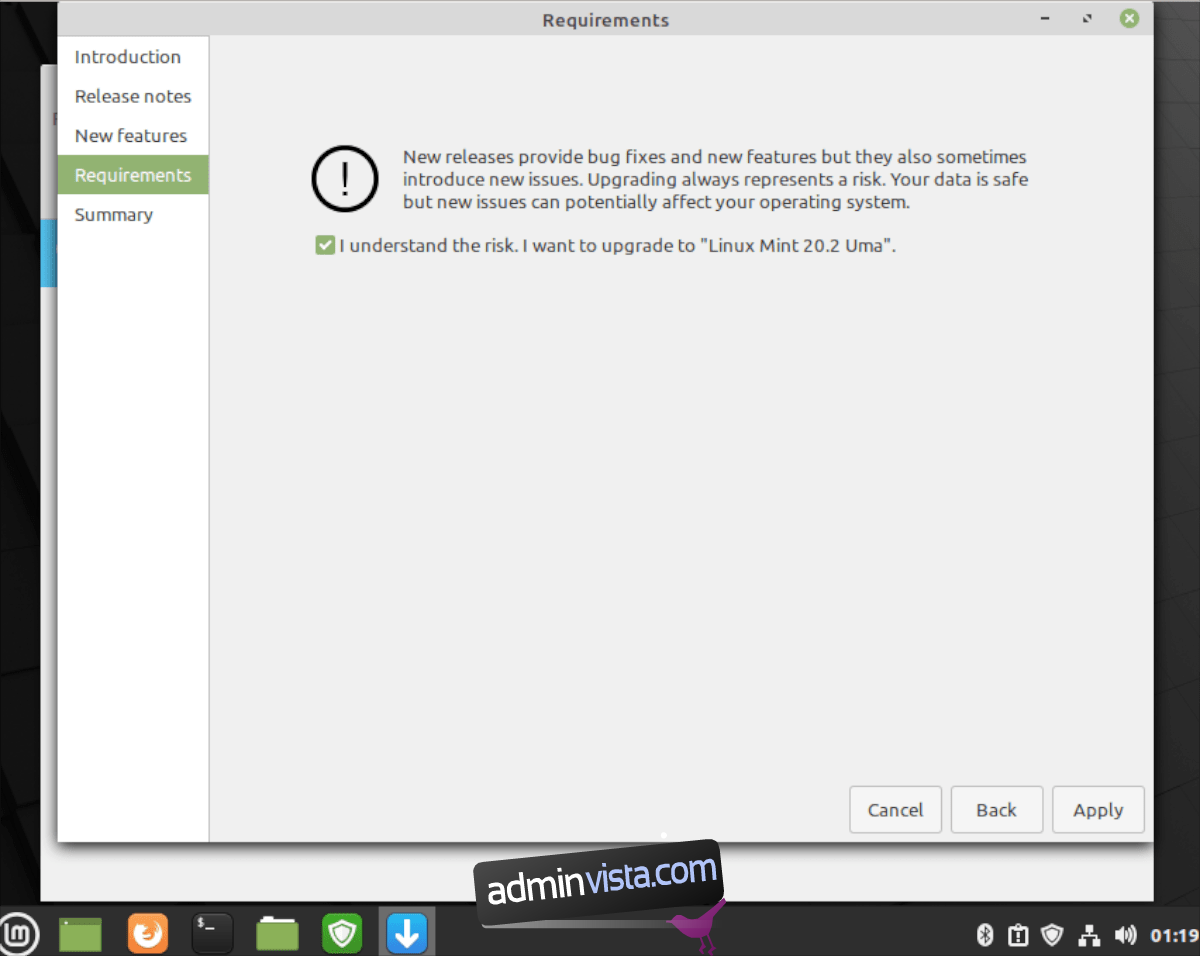
Linux Mint Upgrader börjar nu med att ladda ner nödvändiga paket. Denna nedladdning kan ta en stund, så ha tålamod. När nedladdningen är klar börjar systemet installera uppgraderingen. Även denna process tar en stund.
Efter installationen, kommer programvara som inte längre behövs att tas bort. Slutligen visas ett meddelande som bekräftar att uppgraderingen är slutförd.
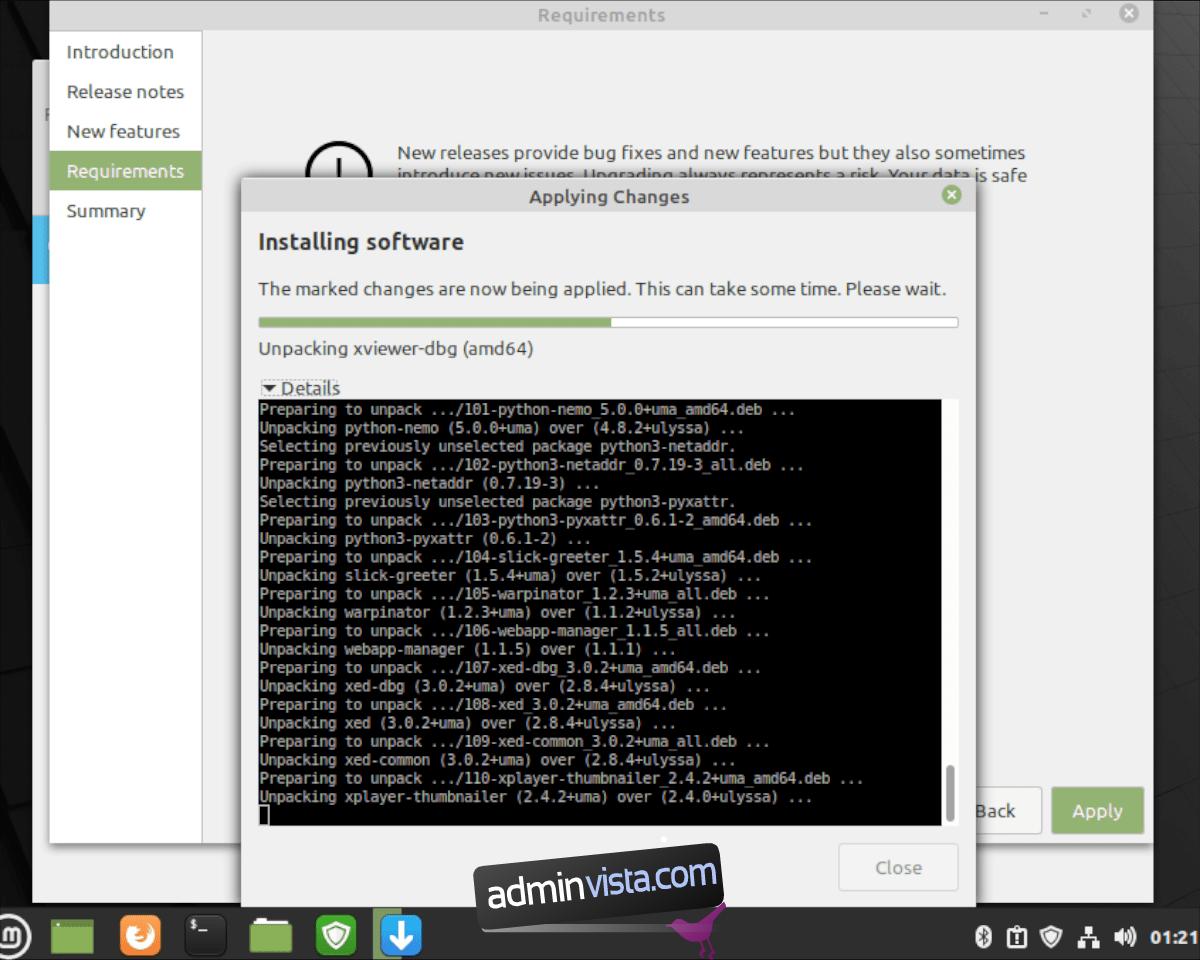
Meddelandet informerar dig om att ”Ditt operativsystem har uppgraderats. Starta om datorn för att alla ändringar ska träda i kraft.” Klicka på ”Stäng” och sedan på omstartsknappen i Linux Mint-menyn.
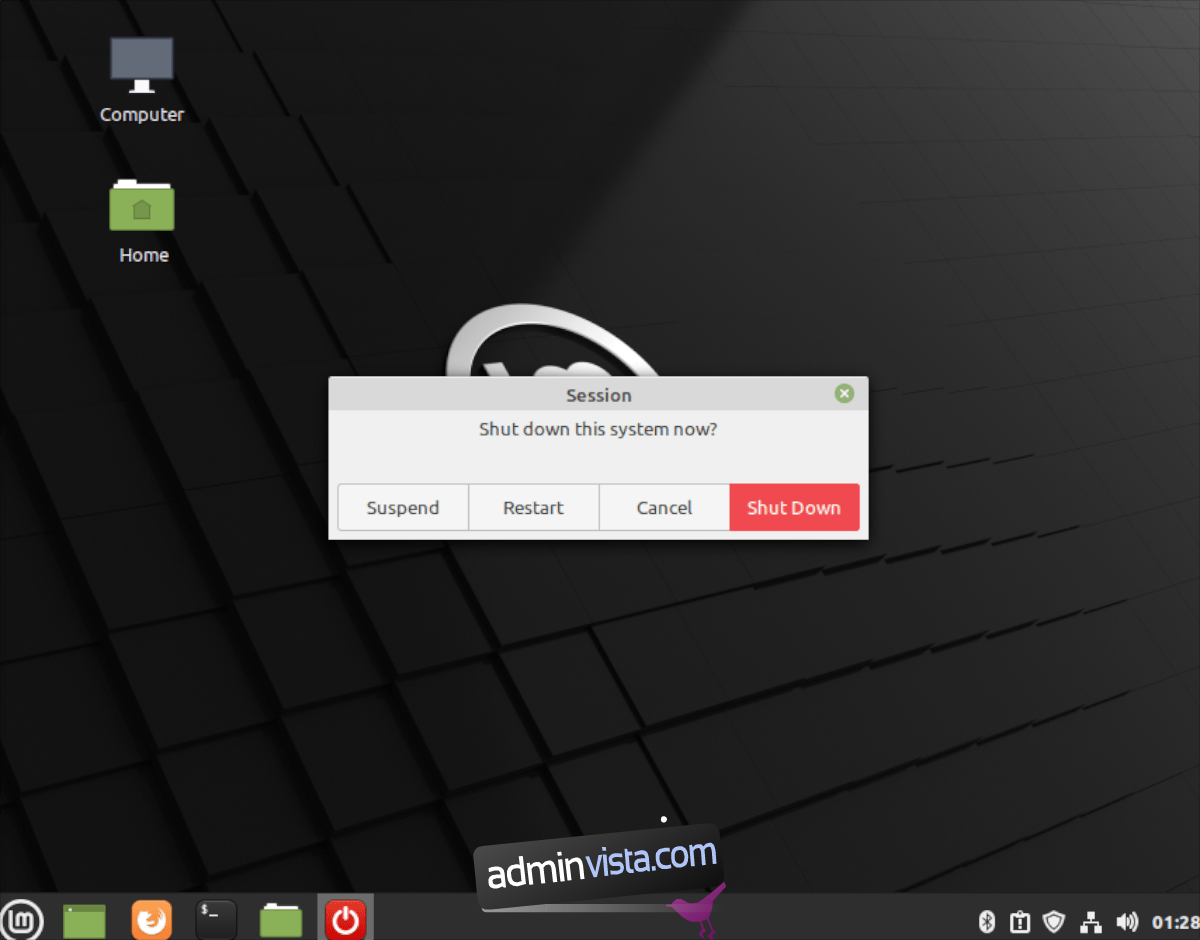
Efter omstarten och inloggningen, kör du nu Linux Mint 20.2! Njut av de nya funktionerna.